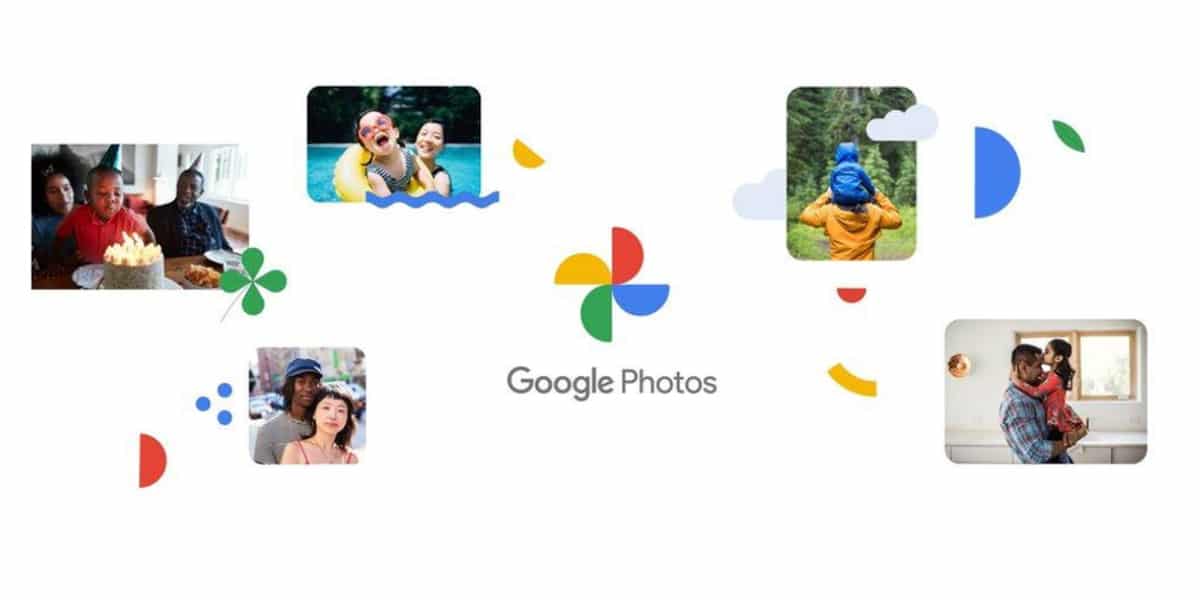
Après son lancement en 2015 en tant queservice de stockage illimité gratuit et faites tout votre marketing autour de ces fonctionnalités, Google Photos a été une option largement utilisée par les utilisateurs Apple pour tous leurs appareils. Cependant, maintenant que Google a annoncé que le stockage ne sera pas illimité en 2021C'est le bon moment pour prendre en compte les possibilités que nous avons de prendre nos photos depuis le service Google et de les déplacer vers une autre comme iCloud.
Bien que le service ne soit pas illimité en 2021, il n'y a pas de précipitation pour faire ce transfert de photos depuis le service n'est plus illimité à compter du 1er juin 2021. De plus, le service offrira 15 Go de stockage gratuit pour les vidéos et les photos à partir de cette date.
Cependant, si votre bibliothèque fait plus de 15 Go, Ce sera mieux si vous prévoyez de le déplacer vers un service tel qu'iCloud au cas où vous voudriez le conserver (ce que nous sommes sûrs que vous voulez). Nous allons vous expliquer ci-dessous les étapes à suivre pour exporter votre bibliothèque de Google Photos vers iCloud.
Comment exporter votre bibliothèque Google Photos vers iCloud
Option 1 - Comment télécharger l'intégralité de votre bibliothèque Google Photos
- Vous pouvez accéder à takeout.google.com pour télécharger une copie complète de votre bibliothèque Google Photos
- Pour exporter uniquement des photos / vidéos, cliquez sur «Tout désélectionner» à droite de la liste
- Sélectionnez uniquement Google Photos dans la liste des services disponibles
- En bas, cliquez sur «Étape suivante»
- Sélectionnez vos préférences d'exportation (fréquence, type de fichier et taille)
- Cliquer sur Créer une exportation
- Vous verrez une progression de l'exportation et vous recevrez un e-mail de Google une fois le processus terminé. Cela peut varier en fonction de la taille de votre bibliothèque
Option 2 - Comment télécharger du contenu spécifique à partir de Google Photos
Pour simplement télécharger du contenu spécifique qui peuvent vous intéresser à partir de Google Photos, vous pouvez le faire à partir de photos.google.com à partir de n'importe quel ordinateur ou directement à partir de l'iPhone, de l'iPad ou de toute autre application de l'appareil. Cette option nous permettra de sélectionner uniquement le contenu que nous voulons transférer vers un autre service ou tout simplement rester sur le périphérique de téléchargement.
Depuis Mac / PC sur le Web
- Accédez à photos.google.com et connectez-vous avec votre compte Google
- Sélectionnez les photos que vous souhaitez télécharger marquer le chèque circulaire qui se trouve dans chaque miniature
- Vous pouvez tout sélectionner si vous sélectionnez les photos en haut à gauche et maintenez la touche Maj enfoncée et sélectionnez la dernière vidéo / photo de la bibliothèque. Ceci est également utile pour sélectionner des plages.
- Vous pouvez utiliser le raccourci sur le clavier Shift + D pour les télécharger ou cliquez sur le bouton avec trois cercles en haut à droite et cliquez sur «Télécharger»
Depuis l'application Google Photos sur iOS
- Ouvrez l'application Google Photos sur votre iPad ou iPhone
- Appuyez longuement sur une vignette de photo pour la sélectionner
- Sélectionnez les photos que vous souhaitez en faisant glisser votre doigt sur la photo sélectionnée ou cliquez une à une sur celles que vous souhaitez télécharger
- Appuyez sur le bouton "Partager" en haut
- Choisissez «Partager sur» en bas
- Envoyez-les par AirDrop ou par e-mail si nécessaire
Comment importer vos photos sur iCloud
Une fois que vous avez téléchargé toutes les photos de votre bibliothèque Google Photos que vous souhaitez enregistrer dans iCloud, nous procéderons à leur importation de deux manières: Mac ou depuis le web
Depuis un Mac
- Ouvrez le Photos de l'application sur votre mac
- Insérez toutes les photos téléchargées depuis Google Photos. Vous pouvez même faire glisser le dossier dans lequel vous les avez stockés
- Cliquez sur Photos dans la barre en haut du système
- Aller à Préférences> iCloud> Photos de marque iCloud donc tout se synchronise avec votre iPhone et votre iPad.
Une autre option, qui dépendra du nombre de photos ou de vidéos que vous avez téléchargées, consiste à AirDrop votre iPhone ou iPad sur lequel l'option Photos iCloud est activée. De cette façon, une fois qu'ils sont transférés sur l'appareil, ils seront automatiquement téléchargés sur iCloud.
Du web
- Veuillez connectez-vous sur le web icloud.com
- Choisissez des photos
- Clique sur le icône de nuage avec une flèche pour télécharger des photos
- Pour savoir comment il est exporté depuis Google Photos, nous ne pourrons pas importer toutes les photos d'une sans manipulation préalable tous les dossiers dans lesquels l'exportation a été divisée. C'est pourquoi l'option du Mac est beaucoup plus simple même si cela dépendra du nombre de photos que vous avez.
Si votre idée est de passer à un nouveau service de stockage pour vos photos comme iCloud, dites-nous en commentaires et dis-nous quelle est la meilleure solution pour vous au changement de stratégie de Google Photos.

Je pense que cet article offre de la désinformation. Pour commencer, Google ne supprimera pas les photos que vous avez téléchargées sur Google Photos en juin 2021. Vous n'avez pas besoin de les déplacer vers iCloud pour les conserver. On continue avec le fait que les règlements google commenceront à s'appliquer à partir de juin 2021, c'est-à-dire que leur bibliothèque occupe 50 Go à cette date, il n'y a pas de problème, c'est à partir de cette date qu'ils commencent à s'ajouter. À partir de là, c'est à vous de décider si vous souhaitez ou non migrer vers un autre service. Mais votre bibliothèque y restera. Google vous offre 100 Go pour 2 euros et Apple 50 Go pour 1 euro. Eh bien, cela dépend de tout le monde. Mais je pense que la chose sensée à faire est de garder les photos sur Google et de décider à l'avenir.
Mais mieux vaut le faire le plus tôt possible car ils fermeront sûrement le service Google pour ce qui semble diriger l'article, non? C'est pourquoi il vaut mieux le télécharger et tout effacer avant de le faire… De plus, Apple Cloud est gratuit et ils donnent 5 teras, je pense que mon beau-frère m'a dit qu'il avait un iPhone PRO MAX et en savait beaucoup sur technologie, donc je ne vois aucune raison d'avoir un outil Google, cet espion, qui même si cela a très bien fonctionné pour moi: organisez vos photos, autorisez la recherche, créez des albums et libérez de l'espace sur votre mobile en faisant une copie en temps réel dans le cloud ... ça n'a plus de sens. Si au moins ils vous laisseront payer et vous permettront d'augmenter les gabarits à volonté, alors quand même. Je pense que tout le monde devrait supprimer les photos de google maintenant, car en plus, qui sait ce qu'ils font de nos visages ... sûrement ceux de google ont des employés qui passent la journée à les regarder et à bavarder ... ils sont petits avec la vie privée ! Maintenant, je continue et je vais sur le icloud gratuit!
Jouez-vous stupide ou êtes-vous?